Como desativar a página de boas -vindas na Microsoft Edge
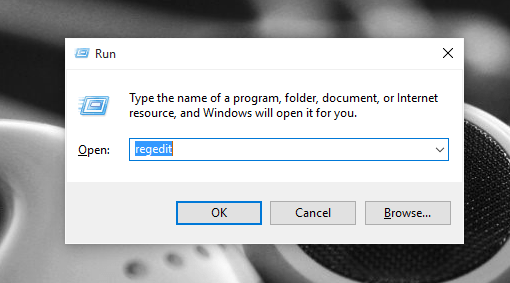
- 2795
- 678
- Mrs. Christopher Okuneva
É sem dúvida um verdadeiro fato que Windows 10 é o melhor sistema operacional com seus poderosos recursos incorporados.Mas recentemente, foi notado um erro que ocorre automaticamente no Microsoft Edge. Se você estiver usando a borda do Microsoft como seu navegador padrão, há chances de que a página de boas -vindas seja aberta automaticamente várias vezes sem sequer clicar nele. Isso se torna frustrante quando você está trabalhando em algo importante quando as páginas aparecem automaticamente .Isso faz você ligar para algum outro navegador. Você não precisa mais fazer isso, pois o problema foi corrigido e você pode retornar à sua borda da Microsoft da maneira normal.Só que você precisa seguir as etapas mencionadas abaixo.
Quando você faz isso, a primeira página de boas -vindas é desativada permanentemente. Nenhuma das configurações na borda como Política de grupo Trabalhou até agora, então iremos ajudá -lo fazendo algumas modificações nas configurações do registro.
Nota: Manipular as configurações do registro pode causar erros do sistema se não for feito da maneira correta.Então eu recomendo que você defina o ponto de restauração do sistema primeiro.
Desative páginas de boas -vindas frequentes no Microsoft Edge
Passo 1:
Pressione o botão Windows+R e na janela Executar que aparece, digite Regedit que abre o editor de registro.
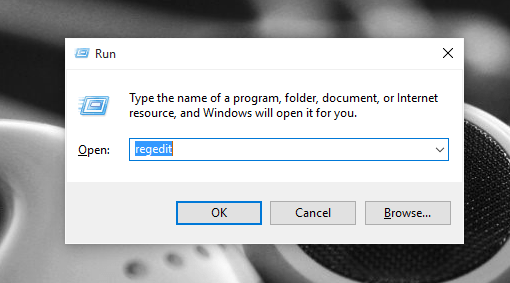
Passo 2:
Depois de aparecer a janela do editor de registro, à esquerda, você encontrará uma lista de opções.
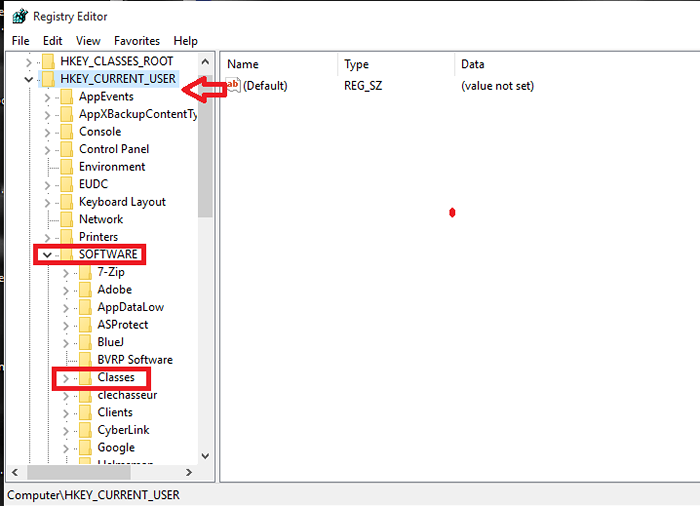
Você terá que seguir o caminho abaixo no painel esquerdo para chegar ao local designado.
O caminho é: H_KEY Usuário atual \ Software \ Classes \ Configurações locais \ Software \ Microsoft \ Windows \ Versão Current \ App Container \ Storage \ Microsoft . microsofttedge_ 8wekyb3d8bbwe \ microsoft \ main
Depois de fazer isso, você encontrará para a certa uma série de opções disponíveis para você.
Etapa 3:
No painel direito do principal. Você deve clicar duas vezes nele para modificar as configurações correspondentes.
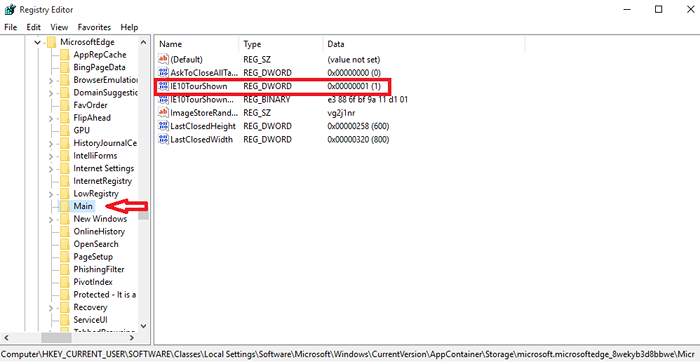
Passo 4:
Aqui você encontrará duas opções. Na caixa de texto abaixo dos dados do valor, altere a entrada como 1 e clique no botão OK.
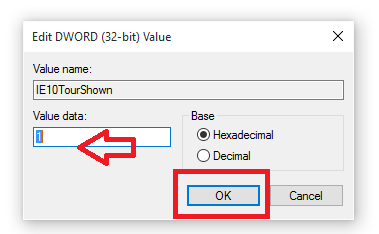
Etapa 5:
Reinicie seu sistema para ver que a página de boas -vindas não aparece mais no Microsoft Edge.
Espero que seu problema das páginas de boas -vindas perturbadoras agora esteja consertado.Experimente isso.
- « Como desativar os avisos da conta de usuário (UAC) no Windows 10
- Como personalizar a pasta de acesso rápido no Windows 10 »

